
- Автор Lynn Donovan [email protected].
- Public 2024-01-18 08:26.
- Соңғы өзгертілген 2025-01-22 17:30.
Oracle Listener Windows жүйесінде жұмыс істеп тұрғанын тексеру
- Пәрменді ашыңыз терезе .
- lsnrctl деп теріңіз.
- Сіз LSNRCTL> оқылатын нұсқау аласыз
- Күй түрі.
- Егер сен қараңыз READY ішіндегі xe* тыңдаушылары сіздің дерекқорыңыз жұмыс істейді және жүгіру .
Сол сияқты, Oracle жұмыс істеп тұрғанын қалай анықтауға болады?
Дерекқор данасы күйін тексеру
- Дерекқор серверіне oracle пайдаланушысы ретінде кіріңіз (Oracle 11g серверін орнату пайдаланушысы).
- Дерекқорға қосылу үшін sqlplus "/as sysdba" пәрменін іске қосыңыз.
- v$данасынан INSTANCE_NAME, STATUS таңдауын іске қосыңыз; дерекқор даналарының күйін тексеру пәрмені.
Сондай-ақ, Windows жүйесінде Oracle клиентін қалай іске қосу керектігін біліңіз? Oracle Database қызметтерін Windows жүйесіне арналған Oracle Administration Assistant қолданбасынан бастау үшін:
- Бастау мәзірінен Бағдарламалар, содан кейін Oracle - HOME_NAME, одан кейін Конфигурация және тасымалдау құралдары, содан кейін Windows жүйесіне арналған әкімшілік көмекші тармағын таңдаңыз.
- SID тінтуірдің оң жақ түймешігімен басыңыз.
- Қызметті бастау түймесін басыңыз.
Сол сияқты, менде Windows бар Oracle бағдарламасының қандай нұсқасы бар?
жылы Windows . Тексеру бағдарламалық құрал орнатылған орын болатын Inst_loc енгізу мәні. Сіз пәрмен жолын пайдалана аласыз немесе келесіге өтуге/зерттеуге болады oracle үй орналасқан жерін, содан кейін сізге клиентті беретін sqlplus іске қосу үшін CD файлын қалтаға жіберіңіз нұсқасы ақпарат.
Деректер базасының бар-жоғын қалай тексеруге болады?
Дана жақсы жұмыс істеп тұрғанын және дерекқорға қол жеткізуге болатынын тексеріңіз
- Oracle процесінің іске қосылатынын немесе орындалмайтынын тексеріңіз #> ps -ef | grep pmon.
- Дана күйін тексеру SQL>дана_атын таңдау, v$данадан күй;
- Дерекқорды оқуға немесе жазуға болатынын тексеріңіз SQL> v$деректер базасынан атауды таңдаңыз, open_mode;
Ұсынылған:
CMOS батареясының жұмыс істеп тұрғанын қалай білуге болады?

Егер сіздің компьютеріңіз әуесқойлық сапалы аналық платамен құрастырылған болса, BIOS-та CMOS батареясының күйін тексерудің аз ғана мүмкіндігі бар. Мұны тексеру үшін BIOS параметрлеріне өту керек, бұл әдетте компьютер жүктеліп жатқанда «ESC», «DEL» немесе «F2» пернесін басу керек дегенді білдіреді
HP ноутбугімнің батареясының жұмыс істеп тұрғанын қалай білуге болады?

Менің құрылғыларым қойындысын таңдап, құрылғылар тізімінен компьютерді таңдаңыз. Ақауларды жою және түзетулер қойындысын нұқыңыз, содан кейін BatteryCheck таңдаңыз. Батареяны тексеру аяқталғанша күтіңіз. HPBattery Check нәтижелерді көрсетеді
Менің ELB жұмыс істеп тұрғанын қалай білуге болады?

ELB денсаулық тексерулері серверлік даналарыңыздан өтіп жатқанын тексеріңіз. ELB журналдарын оның серверлік даналарыңызға қосыла алатынын тексеру үшін тексеріңіз. ELB қосылып жатқанын көру үшін қолданба журналдарын тексеріңіз. ELB тіпті қосылуға әрекеттеніп жатқанын көру үшін серверлік даналарыңызда пакетті түсіруді орындаңыз
Менің кальмар прокси жұмыс істеп тұрғанын қалай білуге болады?
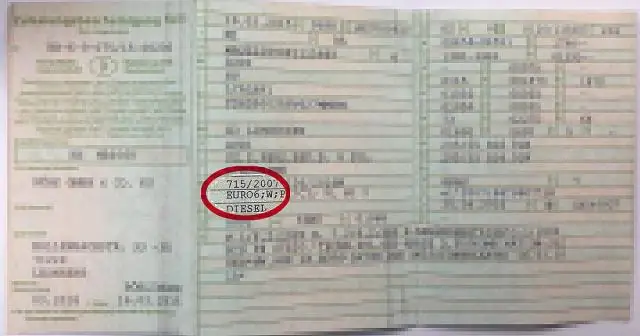
Егер бірдеңені басқан сайын көптеген жолдар экранды жоғары жылжытса, олар прокси серверді пайдаланады. Егер кальмар журналы файлы орналаспаса, журнал файлының орнын /etc/squid ішінен қараңыз. Ол іс жүзінде материалды кэштеп жатқанын және пайдалы екенін білу үшін бұл HIT деп айтатын кейбір жолдар болуы керек
Түтік агентінің жұмыс істеп тұрғанын қалай білуге болады?

2 Жауаптар. Apache-Flume файлының дұрыс орнатылғанын тексеру үшін ықшам дискі сіздің flume/bin каталогында, содан кейін flume-ng нұсқасын енгізіңіз. ls пәрменін пайдалану арқылы дұрыс каталогта екеніңізді тексеріңіз. flume-ng дұрыс каталогта болсаңыз, шығыста болады
